pre5.0的安装方法(完整资料).doc
Pro-e5.0装配法

Pro-e5.0装配法Pro/E野火5.0之装配车间零件装配*特别注意:零件是装配体的父特征。
零件缺失装配体将无法打开。
一般步骤新建→组件→名称→取消√→确定→mmns_asm_design→确定→将组件添加到组件图标→预览→选择零件文件双击→右下角点选“在单独的窗口中显示组件”图标(选取约束参照更容易)→设定约束集(用户定义等12种链接类型)→如设定用户定义则启动约束类型(自动等11种)→选取约束参照(可以打开或不打开放置上滑面板)→√﹡装配时,两个零件未约束操作前交错在一起,可以用右键“移动组件”将欲装配的零件移开一点点就是了,不必将零件在单独的窗口中显示。
为看得更清楚,可用眼图标暂时关闭基准特征。
﹡允许对零件或组件进行装配。
约束类型自动:仅选取组件和组件的参照,系统猜测装配意图,自动给出适当约束,可满足大部分装配要求,但复杂装配有时判断不准。
匹配:反向共面。
对齐:同向共面、共点、共线、共轴。
﹡匹配与对齐中的偏移有三个选项:偏距:两面平行且有距离值。
定向:仅确立两面平行。
重合:两面重合。
插入:两旋转面共轴(与对齐的共轴一样功能)。
坐标系:坐标系重合(内定缺省约束)。
相切:两个面在切点接触。
在线点:基准点或顶点落于边(延伸边亦可)、轴或曲线上。
曲面上的点:基准点或顶点落于曲面或基准面上(延伸亦可)。
曲面上的边:一直线边落于曲面或基准面上(延伸亦可)。
固定:移动至合适位置后固定于当前位置。
缺省:即坐标系重合。
(这是装配第一个组件的常用方法。
)﹡“允许假设”是指系统自动允许加入假设达至完全约束。
当然完全约束后也可继续加入其它的约束条件成为“过渡约束”。
组件移动运动类型:定向模式:“移动”上滑板→定向模式→左键在绘图区点一下→按住中键即可以指针为中心自由旋转组件→“移动”退出。
平移:“移动”上滑板→平移→左键在绘图区点一下→移动组件至适当位置左键确定。
“平移”的运动参照面还可设定“垂直”或“平行”方向移动。
PROE5.0详细安装方法
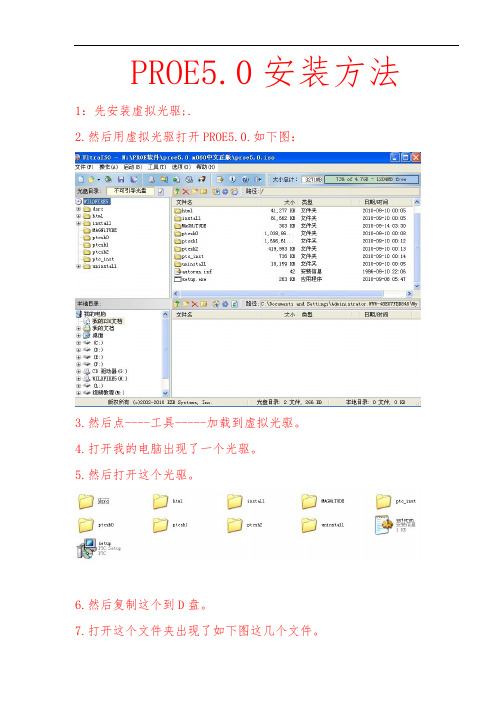
PROE5.0安装方法1:先安装虚拟光驱;.
2.然后用虚拟光驱打开PROE5.0.如下图:
3.然后点----工具-----加载到虚拟光驱。
4.打开我的电脑出现了一个光驱。
5.然后打开这个光驱。
6.然后复制这个到D盘。
7.打开这个文件夹出现了如下图这几个文件。
8.然后以记事本方式打开这个文件。
9.出现了这个记事本。
10.打开开始菜单。
11.然后点远行。
然后cmd.
12.然后输入。
Ipconfig/all出现ID号了。
13.然后记下这个ID号:如:00-26-82-2E-E4-C4
14.然后打开刚才出现的记事本。
全部替换里面的00-00-00-00-00-00
15.然后保存记事本。
16.然后打开。
17.出现了这个解密文件。
18.然后打开安装文件。
19.点这个安装。
20.点下一步。
我接受,下一步:
21.出现这个。
22.点这个安装。
23.下一步安装。
24.下一步。
公制,下一步。
25.下一步。
26.点添加。
添加解密文件。
27锁定的许可证文件.
28.点这个
29,选择解密文件。
30.下一步出现这个,
31,下一步。
32,下一步。
33.点安装。
34,等安装完后,把这个注册机文件复制到.
35.复制到这个文件夹下。
36.然后打开这个文件进行注册。
37,OK,安装完成。
Proe5.0中文野火版安装方法

Pro/e5.0中文野火版安装方法
1 将文件夹MAGNITUDE拷贝至硬盘某一位置,将文件夹下的ptc.dat文件用记事本打开,将文件中形如00-00-00-00-00-00的数字全部改为本机的网卡物理地址(用“编辑”下的“替换”命令进行更改),保存后退出;双击此文件夹下的keygen.exe执行,即可生成一个license.dat文件。
查找本机网卡物理地址的方法:点“开始”下的“运行”,键入cmd,打开DOS窗口,再键入ipconfig/all,即可查出。
2 执行文件下的setup进行软件的安装,选择proEngineer,一直下一步,选择“公制”尺寸,当需要许可证文件时,选择“锁定的许可证文件”,并将文件指向第1步生成的license.dat,一路下一步,直到安装完成。
3 将文件夹MAGNITUDE下的PTC_WF5_Corrector文件拷贝到和软件的安装目录平行的文件夹下,双击执行,直到显示成功,按任意键退出。
如:软件安装到C:\Program files下,则将上述文件也拷贝至这个文件夹下。
4 启动“程序”下的PTC下的Pro Engineer。
Win7 64位可能遇到的问题:Loadlibrary failed with error 126:找不到指定模块。
解决方法:双显卡须切换显卡图形处理为高性能CPU。
Pro ENGINEER5.0安装方法

Pro/E 5.0 安装教程准备工作1.将鼠标指向桌面网上邻居图标,单击鼠标右键,在出现的快捷菜单选择【属性】选项,如图1所示。
图1 选择属性命令2.出现【网络连接】窗口,注意到当前活动连接为“本地连接3”,如图2所示。
注意打红叉的不是活动连接,如果只用一块网卡,不用这一步即可。
图2 查看活动连接3.单击窗口右上角图标,关闭【网络连接】窗口。
4.点击Windows【开始】→【运行】菜单,如图3所示。
图3 选择菜单命令5.打开【运行】窗口,在【运行】窗口中输入“cmd”,如图4所示。
图4 输入命令6.单击【确定】按钮,进入DOS窗口,在提示符后输入命令“ipconfig/all”,如图5所示。
图5 输入网卡物理地址查询命令7.按回车键,出现图4所示的界面,记录网卡物理地址,是16进制的12位数。
注意电脑的活动连接是“本地连接3”,要记录其下的“Physycal Address”。
图6 记录活动网卡的物理地址8.将ProE5.0安装目录下的crack文件夹拷贝到安装磁盘下,如D盘。
9.打开D:\ crack文件夹,找到“license.dat”文件,将鼠标指向该文件,单击鼠标右键,在出现的快捷菜单中选择【打开方式】→【记事本】选项,如图7所示。
图7 选择用记事本打开文件10.出现【license.dat 记事本】窗口,找到第三行的网卡号,将其选中,按Ctrl+C组合键将其复制备用,如图8所示。
图8 复制原网卡号11.选择【编辑】→【替换】选项,出现【替换】对话框,在【查找内容】编辑框单击鼠标左键将其激活,按Ctrl+V组合键将刚才复制的网卡号粘贴到【查找内容】编辑框,如图9所示。
图9 粘贴原网卡号到替换窗口12.在【替换为】编辑框单击鼠标左键将其激活,将刚才在DOS窗口中查到的网卡号输入【替换为】编辑框,如图10所示。
图10 输入本机网卡号13.单击【全部替换】按钮,完成license.dat文件内的全部网卡号替换,关闭【替换】窗口。
硬盘版proe5.0安装步骤
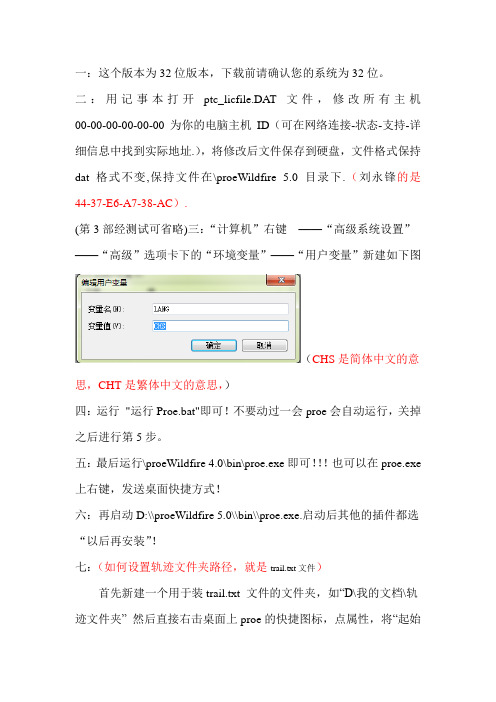
一:这个版本为32位版本,下载前请确认您的系统为32位。
二:用记事本打开ptc_licfile.DAT文件,修改所有主机00-00-00-00-00-00为你的电脑主机ID(可在网络连接-状态-支持-详细信息中找到实际地址.),将修改后文件保存到硬盘,文件格式保持dat格式不变,保持文件在\proeWildfire 5.0目录下.(刘永锋的是44-37-E6-A7-38-AC).
(第3部经测试可省略)三:“计算机”右键——“高级系统设置”——“高级”选项卡下的“环境变量”——“用户变量”新建如下图
(CHS是简体中文的意思,CHT是繁体中文的意思,)
四:运行"运行Proe.bat"即可!不要动过一会proe会自动运行,关掉之后进行第5步。
五:最后运行\proeWildfire 4.0\bin\proe.exe即可!!!也可以在proe.exe 上右键,发送桌面快捷方式!
六:再启动D:\\proeWildfire 5.0\\bin\\proe.exe.启动后其他的插件都选“以后再安装”!
七:(如何设置轨迹文件夹路径,就是trail.txt文件)
首先新建一个用于装trail.txt 文件的文件夹,如“D\我的文档\轨迹文件夹” 然后直接右击桌面上proe的快捷图标,点属性,将“起始
位置”改为你刚才设置的文件夹路径,如“D\我的文档\轨迹文件夹”即可,
另外,每次打开proe文件时,不要直接双击要打开的文件,这样会使该文件所在的区域产生trail.txt 文件,正确方法是双击桌面上的proe图标打开proe,用文件》打开功能来打开这个文件!。
PROE5.0安装步骤

PROE5.0安装步骤1.首先解压文件2.找到并打开crack文件夹3.用文本格式(记事本)打开licence.dat4.找你自己的MAC码(本机的物理地址),步骤为:开始---运行---输入cmd.5.回车,会显示下界面6输入ipconfig/all7.回车后会显示很多地址,找到写着本地连接的那个物理地址并记下该物理地址8.回到license.dat9.点击:编辑---替换10.找到all后的一串地址11.复制该地址,粘贴到查找内容里12.替换为之前找到的自己的物理地址13.然后点击全部替换14.点击文件---保存15.保存后就可以关掉所有文件,回到文件夹并找到bin16.打开bin,在里面找到proe.exe运行就可以了。
17.最后打开如下界面,就可以直接运用了。
对于破解版的PROE来说,经常出现脚本错误的问题,在打开proe时,有的会出现“当前页面脚本发生错误”的对话框(如图),这样每次打开都很麻烦,但如何解决这一问题呢,下面给大家分享下解决的方法。
出现这一问题的原因是什么呢?是因为默认打开proe时浏览器会打开PTC公司的网页,由于PTC网站升级,导致此网页中的代码有问题,所以才会出现此错误提示,并导致 PROE 停止响应,无法正常使用。
解决方法:1、关闭网络连接,如果是 ADSL 关掉即可,如果是公司网络可能受权限控制只能拔掉网线。
否则只要PROE启动就会出错,无法进行下面步骤的设置。
2、如图,点“工具”、“屏幕定制”、“浏览器”,取消勾选“缺省情况下,加载 PRO/E 时展开浏览器”,注意将config.win 保存到启动目录下!3、然后点“工具”、“选项”、配置 config.pro 增加以下选项:(永久取消PROE 启动时载入网页)web_browser_homepage about:blank(上面这句配置的意思是让PROE启动时打开空白页面)然后保存到 proe 启动目录下或者 text 目录下,文件名字是 config.pro说的 config.pro 和 config.win 没设置好。
proe5.0安装方法
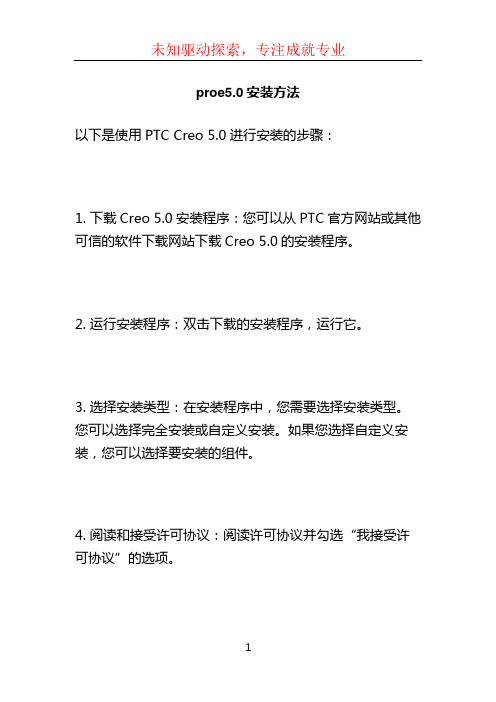
proe5.0安装方法
以下是使用PTC Creo 5.0进行安装的步骤:
1. 下载Creo 5.0安装程序:您可以从PTC官方网站或其他可信的软件下载网站下载Creo 5.0的安装程序。
2. 运行安装程序:双击下载的安装程序,运行它。
3. 选择安装类型:在安装程序中,您需要选择安装类型。
您可以选择完全安装或自定义安装。
如果您选择自定义安装,您可以选择要安装的组件。
4. 阅读和接受许可协议:阅读许可协议并勾选“我接受许可协议”的选项。
5. 选择安装路径:选择您想要安装Creo 5.0的目标路径。
6. 开始安装:单击“安装”按钮,开始安装Creo 5.0。
此
过程可能需要一些时间,具体取决于您的计算机性能。
7. 完成安装:等待安装程序完成安装。
一旦安装完成,您
将收到安装完成的消息。
8. 激活Creo 5.0:打开Creo 5.0并按照激活指南激活软件。
请注意,上述步骤仅适用于Creo 5.0的安装过程。
确保在
进行安装之前检查您的系统要求,并遵循PTC提供的安装
指南。
proe5.0(M090)安装方法
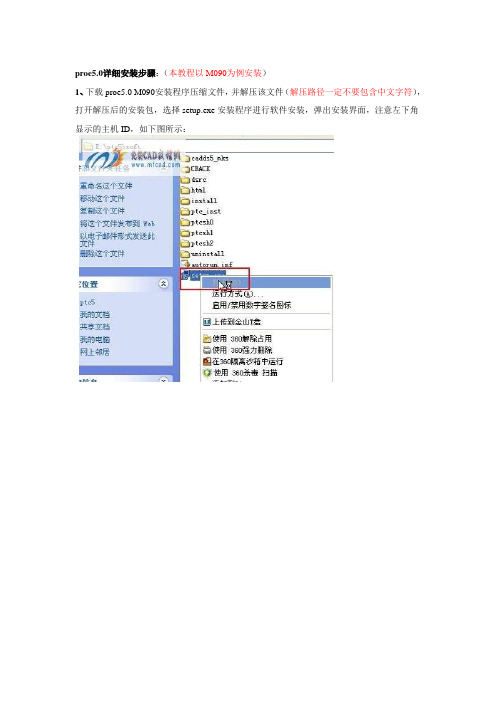
proe5.0详细安装步骤:(本教程以M090为例安装)1、下载proe5.0 M090安装程序压缩文件,并解压该文件(解压路径一定不要包含中文字符),打开解压后的安装包,选择setup.exe安装程序进行软件安装,弹出安装界面,注意左下角显示的主机ID,如下图所示:2、制作许可证文件:在解压出来的安装程序位置CRACK 目录下找到license.dat 文件,复制到你想放置许可证的位置,然后用记事本打开license.dat,在“编辑”菜单里点“替换”,如下图所示,查找内容00-00-00-00-00-00 ,替换为后面输入你的主机ID,就是你运行setup.exe 时左下角显示的主机ID;输入完成后点全部替换然后保存license.dat 文件。
3、选中“我接受”,接受协议,然后点“下一步”,如下图所示:4、不要点Ptc License Server 安装,直接点Creo Elements/Pro进行安装,如下图所示:5、进入安装路径和组件选择界面,需要的组件选择安装,不需要的组件选择不安装,选择下一步,如下图所示:如若弹出此窗口,我们选择确定即可:6、根据你的需要选择“公制”或“英制”,我们选择公制,然后点下一步,如下图所示:7、添加许可证,把你在前面第二步中做好的许可证添加进去,注意如果你有多个网卡号可以做多个许可证添加进去,然后点击下一步。
如下图所示:8、接下来设置桌面快捷方式和启动目录,如下图所示,然后点“下一步”:9、附加组件选择,如下图所示,然后点“下一步”。
10、V iew Express安装路径设置,如下图所示,然后点“安装”。
11、开始复制文件进入安装过程,如下图所示,接下来需要等待一会,大概几分钟的时间。
12、安装结束了,如下图所示,点“下一步、退出”完成安装。
注意先不要运行 proe。
接下来开始破解软件1、在解压出来的安装程序位置 CRACK目录下找到 proe_WF5_Win32_crk.exe复制到X:\ptc5\Creo Elements\Pro5.0\i486_nt\obj下运行。
- 1、下载文档前请自行甄别文档内容的完整性,平台不提供额外的编辑、内容补充、找答案等附加服务。
- 2、"仅部分预览"的文档,不可在线预览部分如存在完整性等问题,可反馈申请退款(可完整预览的文档不适用该条件!)。
- 3、如文档侵犯您的权益,请联系客服反馈,我们会尽快为您处理(人工客服工作时间:9:00-18:30)。
【最新整理,下载后即可编辑】
proe5.0安装说明:
☆ 本教程适用于32位proe 5.0
M010,M020,M030,M040,M050,M060 过程完全一样;
☆ 本教程适用于64位proe 5.0
M010,M020,M030,M040,M050,M060 安装破解时仅需将所述3个补丁路径中的i486_nt 替换为x86e_win64 即可,其他过程完全一样。
☆ 本教程用于Creo Elements/Pro 5.0 M070,M080,M090,M100,M110 时只需将教程中所有所述安装路径由
“X:\Ptc\proeWildfire 5.0”变成“X:\Ptc\Creo Elements\Pro5.0”即可,其他过程完全一样。
proe5.0详细安装步骤:(本教程以M090为例安装)
1、下载proe5.0 M090安装程序压缩文件,并解压该文件(解压路径一定不要包含中文字符),打开解压后的安装包,选择setup.exe安装程序进行软件安装,弹出安装界面,注意左下角显示的主机ID,如下图所示:
2、制作许可证文件:在解压出来的安装程序位置CRACK 目录下找到license.dat 文件,复制到你想放置许可证的位置,然后用记事本打开license.dat,在“编辑”菜单里点“替换”,如下图所示,查找内容00-00-00-00-00-00 ,替换为后面输入你的主机ID,就是你运行setup.exe 时左下角显示的主机ID;输入完成后点全部替换然后保存license.dat 文件。
3、选中“我接受”,接受协议,然后点“下一步”,如下图所示:
4、不要点Ptc License Server 安装,直接点Creo Elements/Pro进行安装,如下图所示:
5、进入安装路径和组件选择界面,需要的组件选择安装,不需要的组件选择不安装,选择下一步,如下图所示:
如若弹出此窗口,我们选择确定即可:
6、根据你的需要选择“公制”或“英制”,我们选择公制,然后点下一步,如下图所示:
7、添加许可证,把你在前面第二步中做好的许可证添加进去,注意如果你有多个网卡号可以做多个许可证添加进去,然后点击下一步。
如下图所示:
8、接下来设置桌面快捷方式和启动目录,如下图所示,然后点“下一步”:
9、附加组件选择,如下图所示,然后点“下一步”。
10、View Express安装路径设置,如下图所示,然后点“安装”。
11、开始复制文件进入安装过程,如下图所示,接下来需要等待一会,大概几分钟的时间。
12、安装结束了,如下图所示,点“下一步、退出”完成安装。
注意先不要运行proe。
接下来开始破解软件
1、在解压出来的安装程序位置CRACK目录下找到proe_WF5_Win32_crk.exe 复制到X:\ptc5\Creo Elements\Pro5.0\i486_nt\obj下运行。
2、在解压出来的安装程序位置CRACK目录下找到proe_mech_WF5_Win32_#1_crk.exe 复制到X:\ptc5\Creo Elements\Pro5.0\mech\i486_nt\bin下运行。
3、在解压出来的安装程序位置CRACK目录下找到proe_mech_WF5_Win32_#2_crk.exe 复制到X:\ptc5\Creo Elements\Pro5.0\mech\i486_nt\ptc下运行。
至此proe5.0 M090安装破解成功,运行界面如下:。
